Verwenden Sie Touch ID, um Ihre iWork-Dokumente zu öffnen
Sie können ein passwortgeschütztes Pages-, Numbers- oder Keynote-Dokument mit Touch ID öffnen, anstatt es einzutippen.
Wenn Sie Dokumente in iWork erstellen, können Sie Benutzern ein Kennwort zum Öffnen der Datei vorschreiben. Wenn Ihr iPhone, iPad oder Mac über Touch ID verfügt, können Sie Touch ID verwenden, anstatt das Passwort einzugeben. Und wenn Sie ein iPhone oder iPad haben, das Face ID unterstützt, kann Face ID Ihre passwortgeschützten Dokumente öffnen .
Um mit Touch ID passwortgeschützte Dokumente zu entsperren, richten Sie zuerst Touch ID auf Ihrem iPhone oder iPad ein oder richten Sie Touch ID auf Ihrem Mac ein .
Öffnen Sie passwortgeschützte Dokumente mit Touch ID
Wenn Sie ein passwortgeschütztes Dokument zum ersten Mal öffnen, müssen Sie das Passwort des Dokuments eingeben. Wenn auf Ihrem iPhone, iPad oder Mac Touch ID eingerichtet ist, sehen Sie auch die Option „Mit Touch ID öffnen".
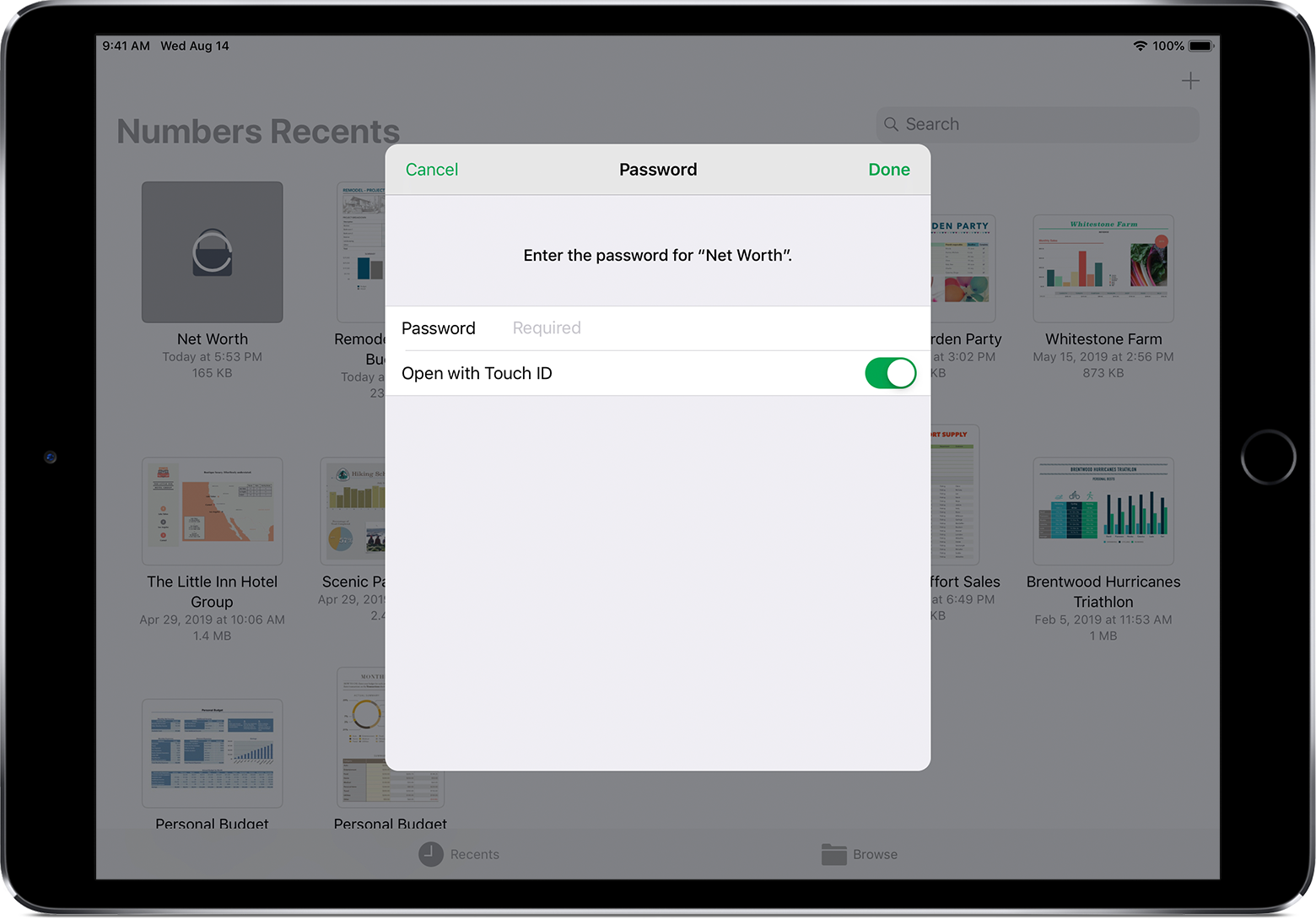
Wenn Sie dieses Dokument das nächste Mal öffnen, können Sie Touch ID verwenden: Berühren Sie leicht die Home-Taste auf Ihrem iPhone oder iPad oder die Touch ID (Ein/Aus-Taste) auf Ihrem Mac. Wenn Touch ID Ihren Finger nicht erkennt, vergewissern Sie sich, dass Sie den richtigen Finger verwenden und dass Ihre Hände sauber und trocken sind. Sie können auch das Kennwort des Dokuments eingeben, um es zu öffnen.
Fügen Sie einem Dokument ein Passwort hinzu und verwenden Sie Touch ID
Wenn Ihr Dokument nicht passwortgeschützt ist, müssen Sie zuerst ein Passwort einrichten.
Auf Ihrem iPhone oder iPad
- Öffnen Sie Ihr Dokument in Pages, Numbers oder Keynote.
- Tippen Sie auf die Schaltfläche Mehr
 , und tippen Sie dann auf Passwort festlegen.
, und tippen Sie dann auf Passwort festlegen. - Geben Sie Ihr Passwort in die Felder Passwort und Bestätigen ein. Sie sollten auch einen Passworthinweis hinzufügen, damit Sie sich an Ihr Passwort erinnern können, falls Sie es vergessen.
- Vergewissere dich, dass „Mit Touch ID öffnen" aktiviert ist, und tippe dann auf „Fertig".
Wenn Sie dieses Dokument das nächste Mal öffnen, können Sie Touch ID verwenden, anstatt das Kennwort des Dokuments einzugeben.
Auf Ihrem Mac
- Öffnen Sie Ihr Dokument in Pages, Numbers oder Keynote.
- Wählen Sie „Datei" > „Kennwort festlegen".
- Geben Sie Ihr Passwort in die Felder Passwort und Bestätigen ein. Sie sollten auch einen Passworthinweis hinzufügen, damit Sie sich an Ihr Passwort erinnern können, falls Sie es vergessen.
- Stellen Sie sicher, dass „Mit Touch ID öffnen" aktiviert ist, und klicken Sie dann auf „Passwort festlegen".
Wenn Sie dieses Dokument das nächste Mal öffnen, können Sie Touch ID verwenden, anstatt das Kennwort des Dokuments einzugeben.
Richten Sie Touch ID ein, um passwortgeschützte Dokumente auf Ihrem Mac zu öffnen
Pages, Numbers und Keynote verwenden standardmäßig Touch ID, wenn dein Mac Touch ID unterstützt und es eingerichtet wurde.
Wenn Sie beim Öffnen eines Dokuments nach einem Passwort gefragt werden und die Touch ID-Option nicht sehen, richten Sie Touch ID für die Verwendung mit Ihren iWork-Apps ein:
- Öffnen Sie Pages und wählen Sie „Pages" > „Einstellungen".
- Wählen Sie Touch ID verwenden aus. Wenn Sie „Touch ID verwenden" nicht auswählen können, weil es fehlt oder abgeblendet ist, vergewissern Sie sich, dass Sie einen Mac verwenden, der Touch ID unterstützt und eingerichtet ist.
- Wiederholen Sie den Vorgang für Numbers und Keynote.
Wenn Sie ein iPhone oder iPad verwenden, das Touch ID unterstützt, ist die Möglichkeit, passwortgeschützte Dokumente mit Touch ID zu öffnen, immer aktiviert, und Sie müssen es nicht wie auf einem Mac einrichten.
No comments:
Post a Comment